
Lorsque vous créez un ppt, avez-vous remarqué que chaque page supplémentaire de ppt aura sa propre zone de texte ? Parfois, nous voulons simplement faire une mise en page aléatoire par nous-mêmes et supprimer certaines zones de texte ? Concernant le problème de la suppression des zones de texte dans ppt, nous avons apporté des méthodes de fonctionnement spécifiques. Si cela vous intéresse, vous pouvez vous renseigner.

Outils/Matériaux
Version du système : système Windows10
Modèle de marque : Huawei MateBook 14s
Méthode 1 : Suppression d'une seule zone de texte
1 Sélectionnez la zone de texte
.Clic simple La zone de texte apparaît sélectionnée.
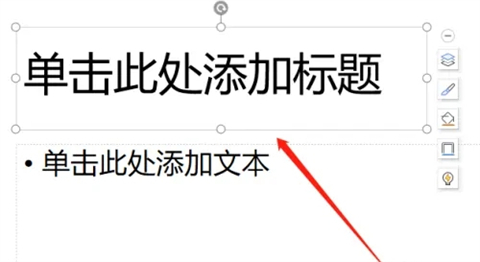
2. Cliquez sur la touche Supprimer
Cliquez avec le bouton droit sur la zone de texte et cliquez sur la fonction "Supprimer", ou appuyez sur la touche Supprimer du clavier pour supprimer.
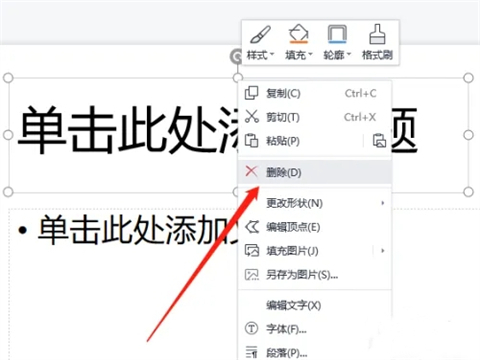
3. Supprimez la zone de texte
Après la suppression, vous pouvez voir que la zone de texte disparaît.
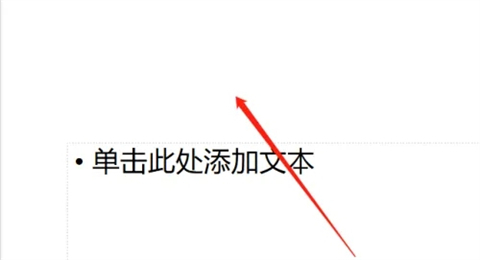
Méthode 2 : Suppression par lots de zones de texte
1. Zones de texte à sélection multiple
Maintenez la touche Ctrl enfoncée et cliquez sur plusieurs zones de texte pour les sélectionner.
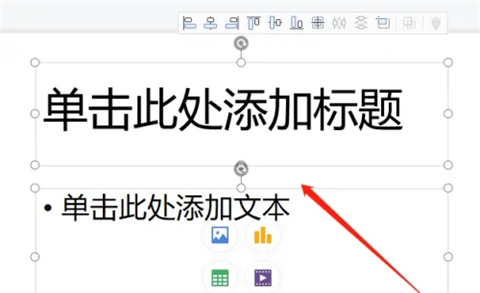
2. Cliquez sur Supprimer
Cliquez avec le bouton droit sur la zone de texte et sélectionnez l'option "Supprimer", ou appuyez sur la touche Suppr pour supprimer.
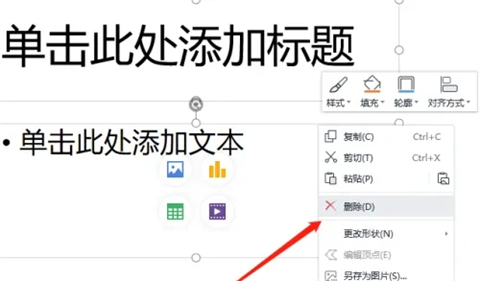
3. Supprimer les zones de texte par lots
Après la suppression, les zones de texte sélectionnées disparaîtront.
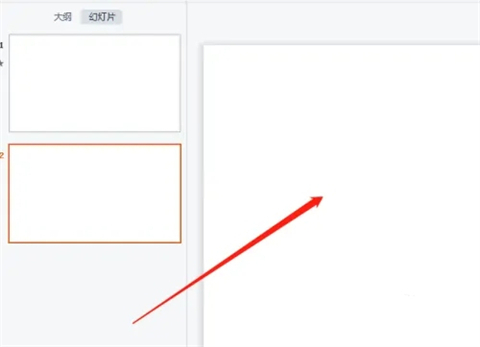
Résumé :
1. Sélectionnez la zone de texte
2 Cliquez sur la touche Supprimer
3.
Ce qui précède est le contenu détaillé de. pour plus d'informations, suivez d'autres articles connexes sur le site Web de PHP en chinois!
 Solution à 0x84b10001
Solution à 0x84b10001
 utilisation de la fonction de formatage
utilisation de la fonction de formatage
 Comment modifier les coordonnées dans matlab
Comment modifier les coordonnées dans matlab
 Comment redémarrer le service dans le framework swoole
Comment redémarrer le service dans le framework swoole
 Explication détaillée de la configuration de nginx
Explication détaillée de la configuration de nginx
 Qu'est-ce que l'espace cloud
Qu'est-ce que l'espace cloud
 Plateforme de mégadonnées
Plateforme de mégadonnées
 Qu'est-ce que la HD sur téléphone portable ?
Qu'est-ce que la HD sur téléphone portable ?